Microsoft Excel: absolutní a relativní reference
Při práci s vzorci v aplikaci Microsoft Excel musí uživatel pracovat s odkazem na jiné buňky umístěné v dokumentu. Ne každý uživatel však ví, že tyto odkazy jsou dva typy: absolutní a relativní. Zjistíme, jak se navzájem liší a jak vytvořit odkaz požadovaného druhu.
Obsah
Definice absolutních a relativních odkazů
Jaké jsou absolutní a relativní reference v aplikaci Excel?
Absolutní odkazy jsou odkazy, při kopírování se souřadnice buněk nemění, jsou v pevném stavu. V relativních referencích se při kopírování měnit souřadnice buňky ve vztahu k ostatním buňkám listu.
Příklad relativního odkazu
Ukažme, jak to funguje příkladem. Vezměte si tabulku, která obsahuje množství a cenu různých názvů produktů. Musíme vypočítat cenu.
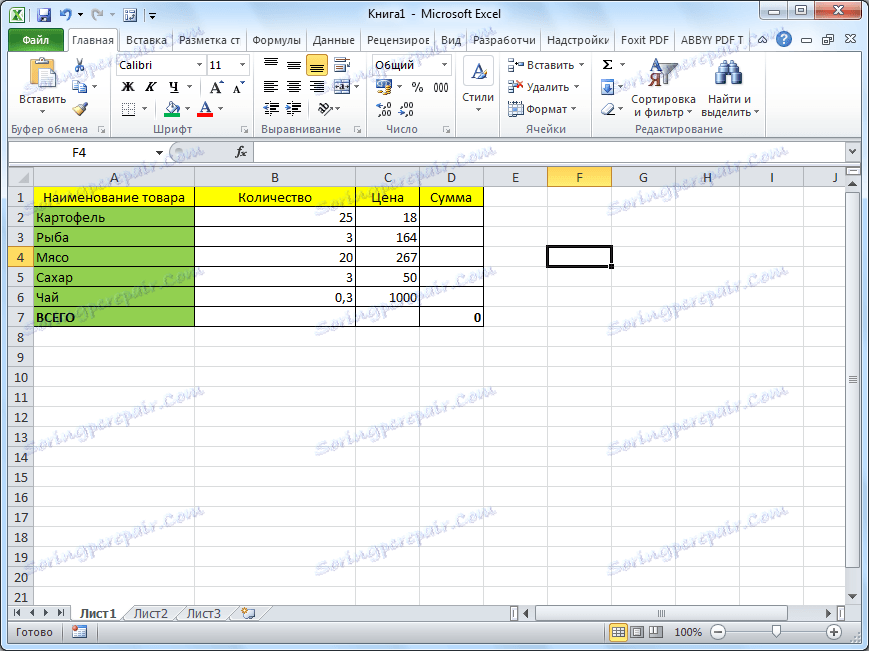
To se provádí jednoduchým vynásobením čísla (sloupec B) cenou (sloupec C). Například pro první název produktu by vzorec vypadal jako "= B2 * C2" . Zadejte ji do odpovídající buňky tabulky.
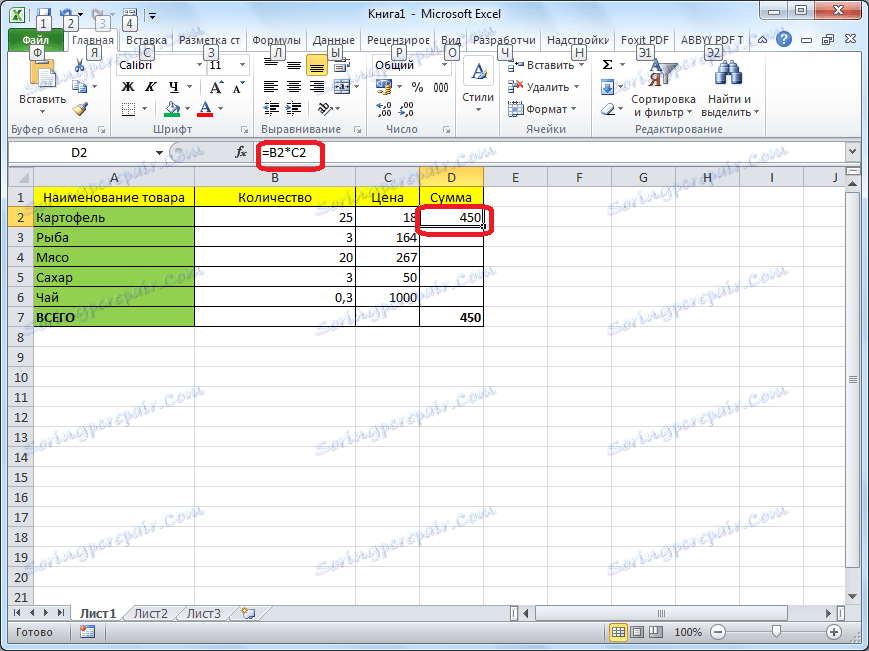
Nyní ručně neveďte vzorce pro buňky, které jsou umístěny níže, stačí zkopírovat tento vzorec do celého sloupce. Přesuneme se do pravého dolního okraje buňky vzorec, klikneme levým tlačítkem myši a po stisknutí tlačítka myši myší myší. Proto je vzorec zkopírován do jiných buněk v tabulce.
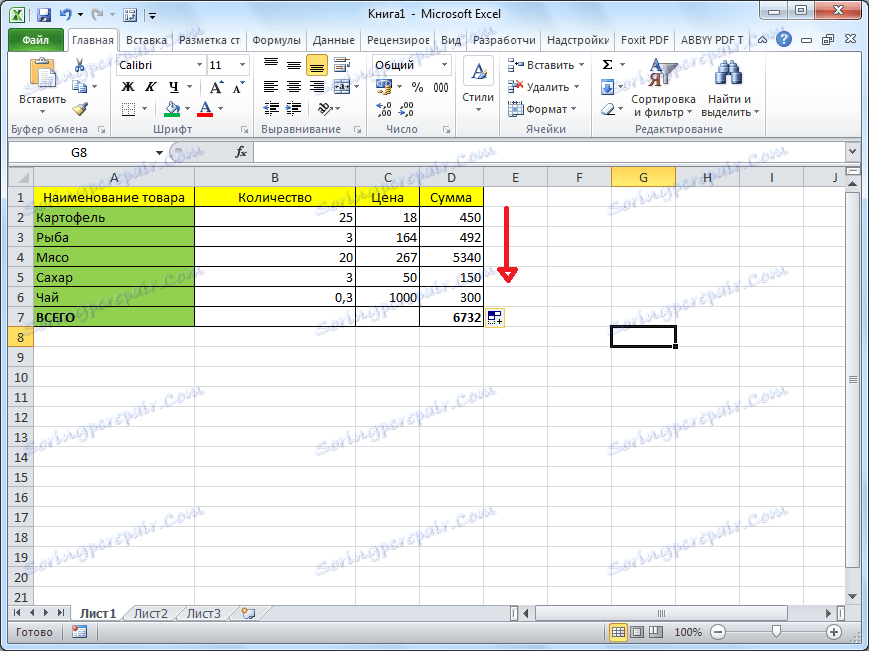
Ale jak vidíte, vzorec ve spodní buňce nevypadá "= B2 * C2" , ale "= B3 * C3" . Proto se vzorce, které jsou umístěny níže, změnily. Toto je vlastnost změny při kopírování a má relativní reference.
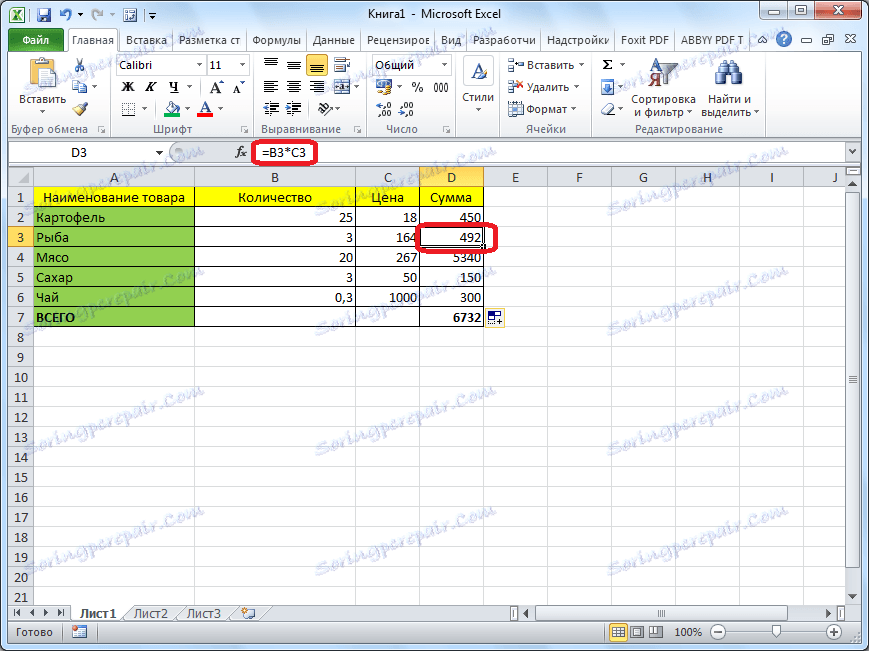
Chyba relativního odkazu
V žádném případě však ve všech případech nepotřebujeme jen relativní odkazy. Například v téže tabulce musíme vypočítat specifickou váhu hodnoty každého názvu výrobku z celkové částky. Dělá se tak, že se náklady vydělí celkovou částkou. Například pro výpočet specifické hmotnosti brambor dělíme jeho hodnotu (D2) o celkové množství (D7). Získáme následující vzorec: "= D2 / D7" .
V případě, že se pokusíme zkopírovat vzorec na jiné řádky stejným způsobem jako předchozí, získáme absolutně neuspokojivý výsledek. Jak vidíte, již ve druhém řádku tabulky má vzorec tvar "= D3 / D8" , tedy nejen odkaz na buňku se součtem přesunutého řádku, ale také odkaz na buňku odpovědnou za celkový výsledek.
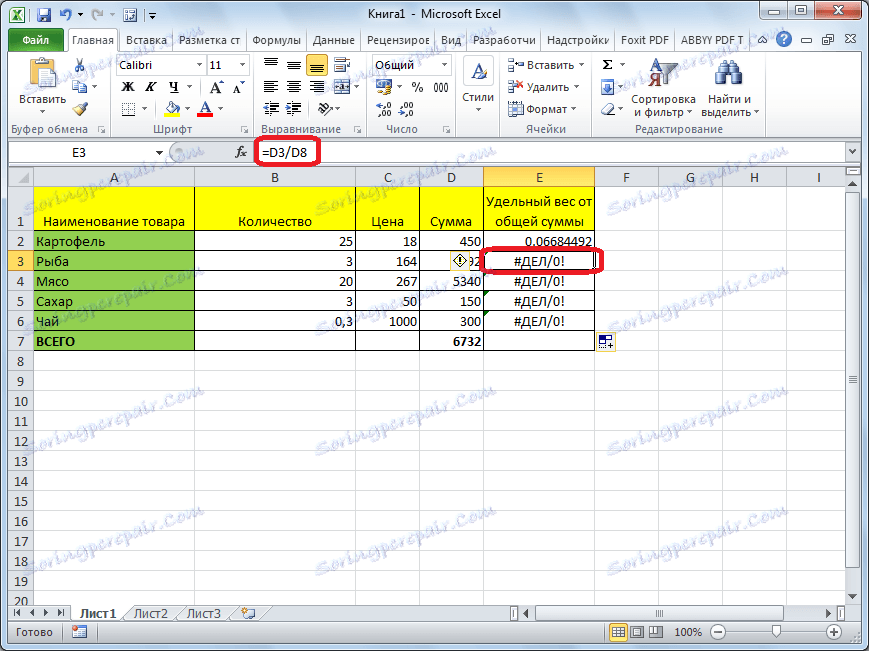
D8 je úplně prázdná buňka, takže vzorec udává chybu. Vzorec v následujícím řádku se bude týkat buňky D9 atd. Také musíme při kopírování trvale odkazovat na buňku D7, kde se nachází celková částka, a tato vlastnost má jen absolutní reference.
Vytvoření absolutní reference
Takže pro náš příklad musí být dělitel relativní odkaz a změna v každém řádku tabulky a dividenda musí být absolutní odkaz, který neustále odkazuje na jednu buňku.
Vytvořením relativních odkazů uživatelé nebudou mít žádné problémy, protože všechny odkazy v aplikaci Microsoft Excel ve výchozím nastavení jsou relativní. Ale pokud potřebujete udělat absolutní odkaz, budete muset použít jednu techniku.
Po zadání vzorce jednoduše vložte do buňky nebo do řádku vzorce před souřadnicemi sloupce a buněčnou čáru, ke které chcete provést absolutní odkaz, znamení dolaru. Můžete také bezprostředně po zadání adresy stisknout funkční klávesu F7 a znaky dolaru předtím, než se souřadnice řádku a sloupce zobrazí automaticky. Vzorec v horní buňce má formu: "= D2 / $ D $ 7" .
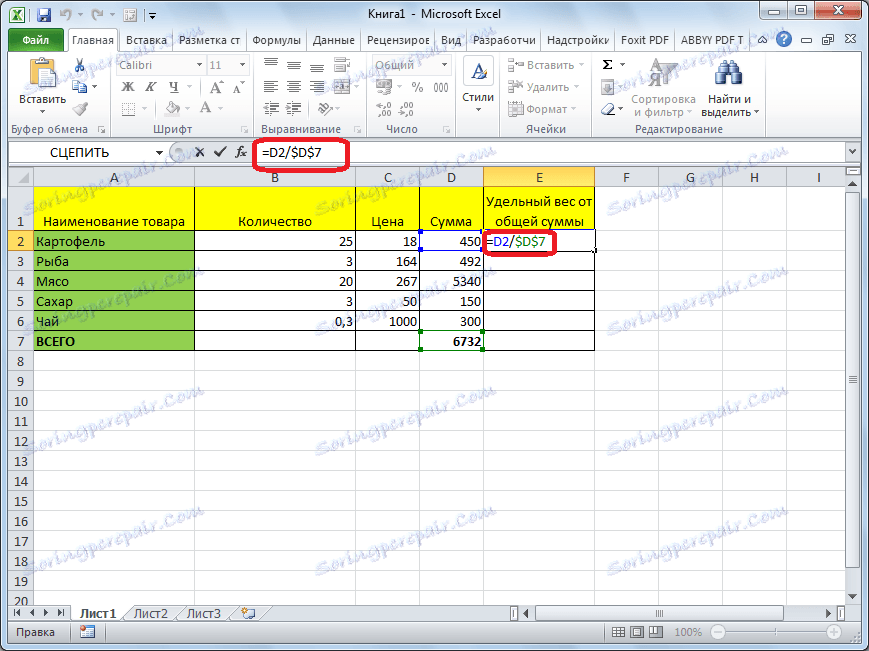
Zkopírujte vzorec dolů do sloupce. Jak vidíte, tentokrát se vše ukázalo. Články obsahují správné hodnoty. Například ve druhém řádku tabulky vzorec vypadá jako "= D3 / $ D $ 7" , to znamená, že se dělitel změnil a dividenda zůstává nezměněna.
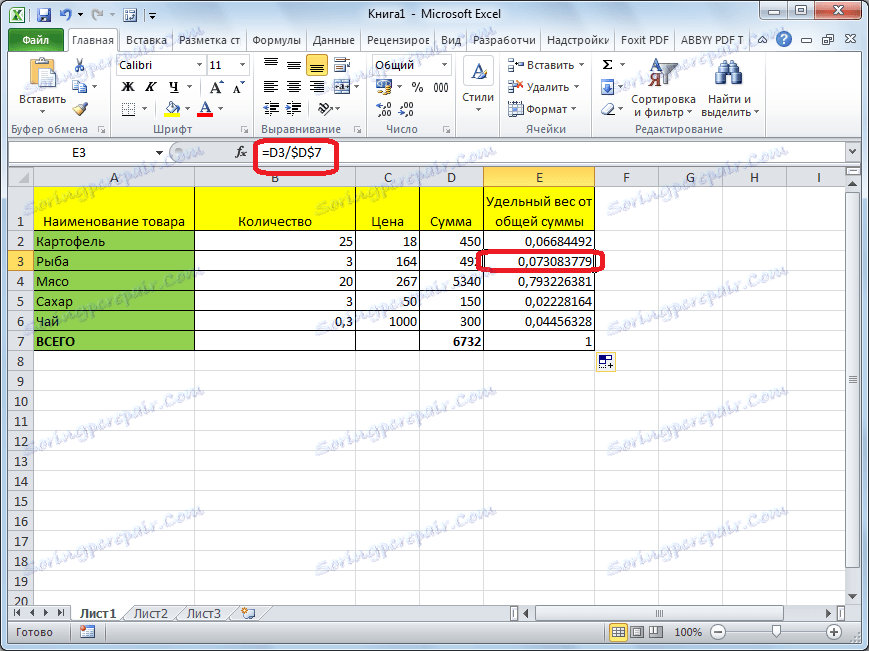
Smíšené odkazy
Kromě typických absolutních a relativních odkazů existují tzv. Smíšené odkazy. V nich se změní jedna ze součástí a druhá je pevná. Například pro smíšený odkaz $ D7 se řádek změní a sloupec je pevný. U linky D $ 7 se naopak sloupec mění, ale linka má absolutní hodnotu.
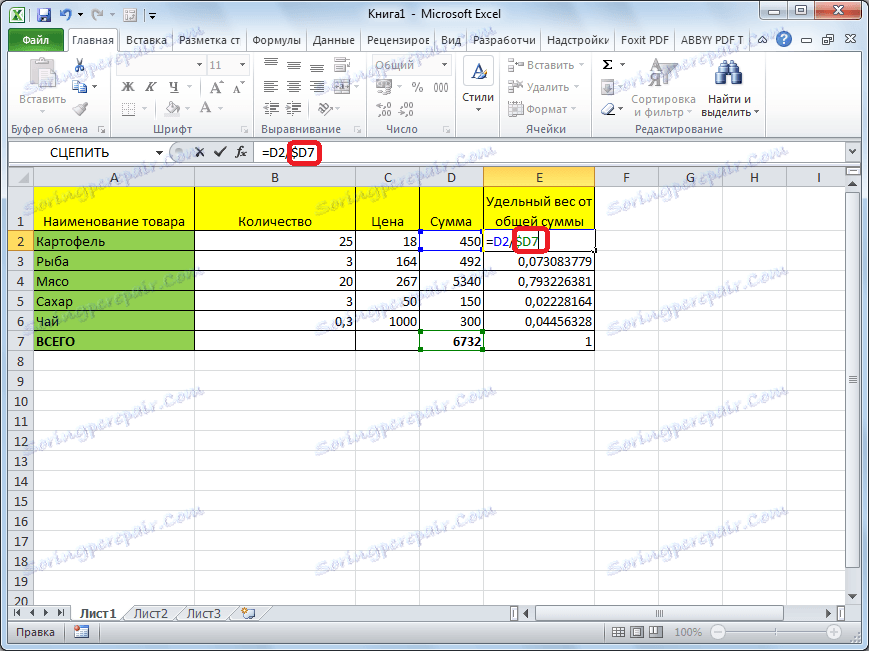
Jak můžete vidět, při práci s formulemi v aplikaci Microsoft Excel pro různé úlohy musíte pracovat s relativními i absolutními odkazy. V některých případech se také používají smíšené odkazy. Proto by i průměrný uživatel měl jasně pochopit rozdíl mezi nimi a měl by být schopen tyto nástroje používat.
